苹果手机删备份文件恢复,怎么找回误删数据?
苹果手机怎么删掉备份文件恢复
在数字时代,手机备份是保护数据安全的重要手段,但有时备份文件可能占用大量存储空间,或者用户需要彻底删除旧备份以重新开始,本文将详细介绍如何删除苹果手机备份文件,并在删除后通过不同方式恢复数据,确保操作过程清晰、安全且高效。
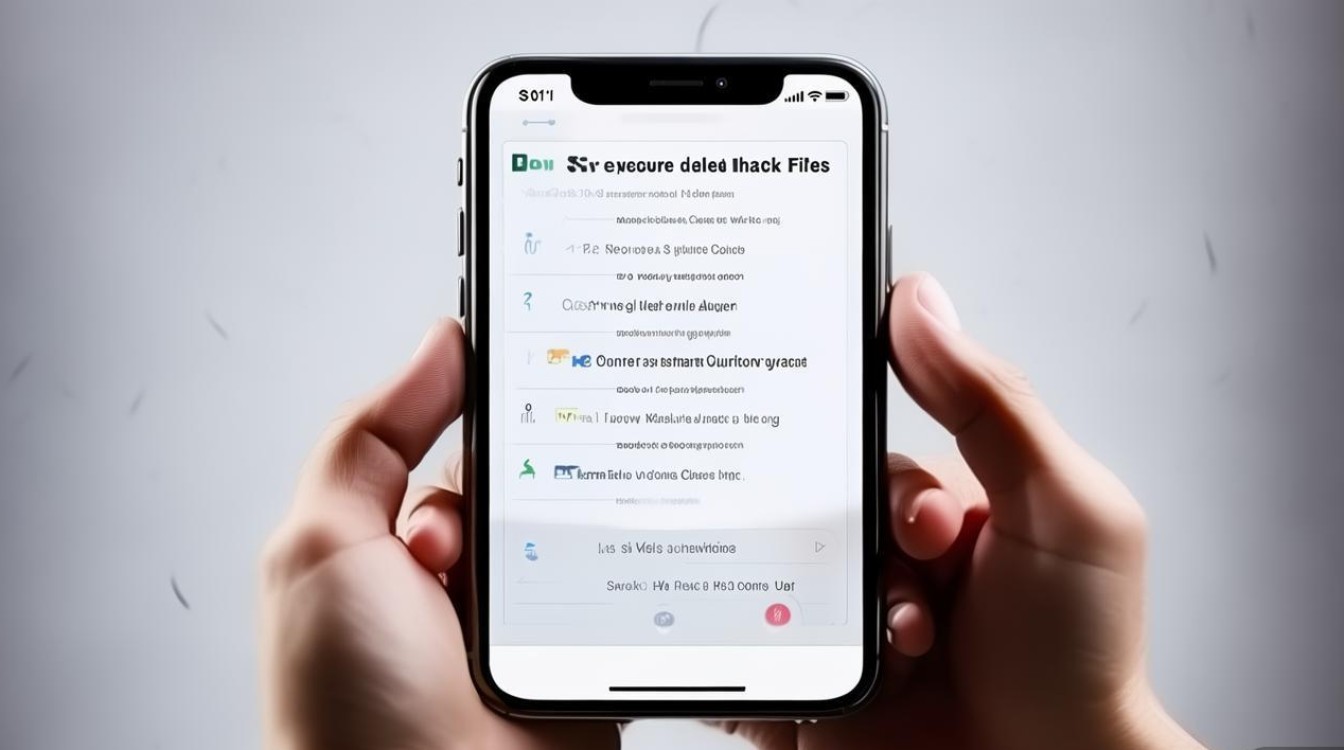
了解苹果手机备份的存储位置
在删除备份前,需明确备份文件的存储位置,苹果设备的备份通常分为两种:
- iCloud备份:存储在苹果云端,适用于iPhone、iPad等设备。
- 电脑备份:通过iTunes或Finder(macOS Catalina及以上版本)创建,存储在本地电脑中。
不同位置的备份删除方式不同,需分别处理。
删除iCloud备份文件
iCloud备份是苹果用户最常用的备份方式,删除步骤如下:
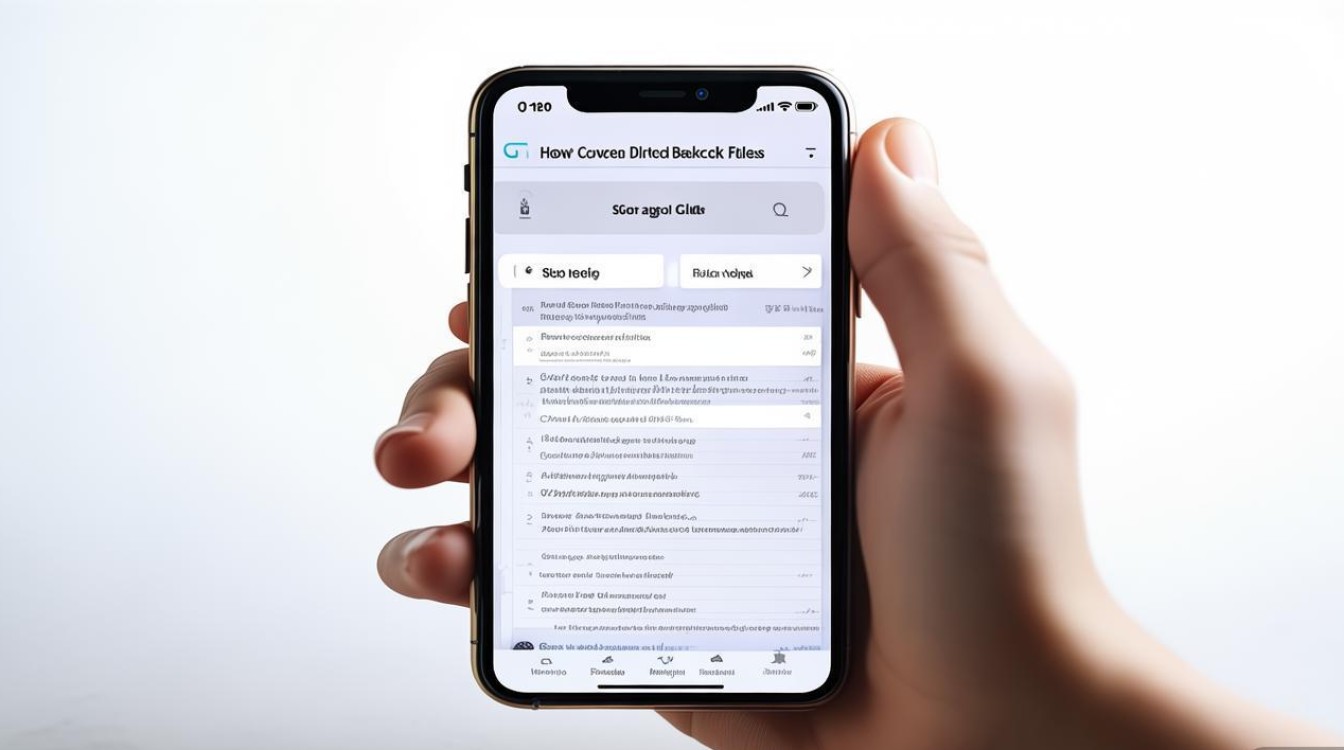
操作步骤
-
进入iCloud设置:
- 打开iPhone的“设置”应用,点击顶部用户头像,进入“iCloud”页面。
- 向下滑动,点击“管理账户存储”或“iCloud云备份”。
-
选择备份并删除:
- 在“iCloud云备份”页面,可以看到已备份的设备列表。
- 点击需要删除的设备名称,进入备份详情页。
- 选择“删除备份”,并确认操作。
注意事项
- 删除iCloud备份后,云端数据将无法恢复,除非有其他备份。
- 确保删除前已确认数据已同步或另存他处。
删除电脑中的备份文件
通过iTunes或Finder创建的本地备份,存储在电脑中,删除方式如下:
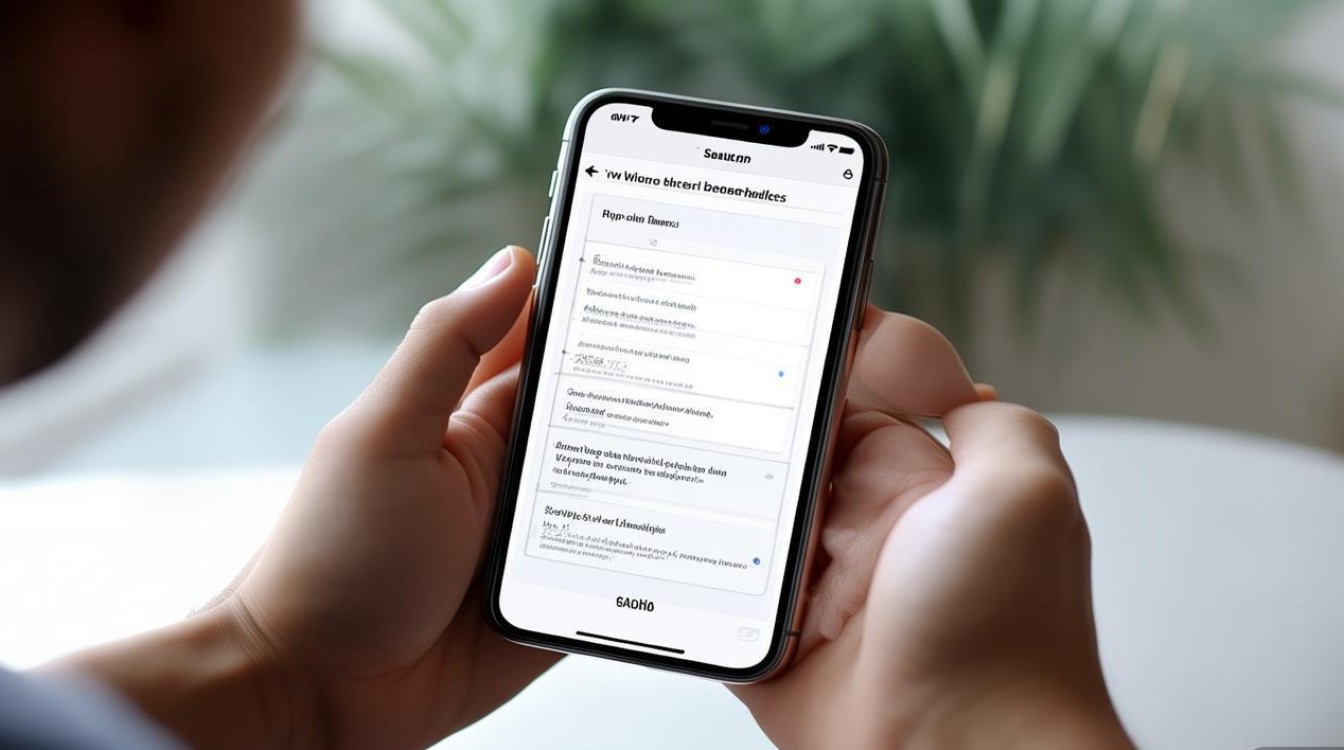
通过iTunes删除备份(Windows及macOS Catalina以下)
- 打开iTunes,点击左上角“账户”>“账户设置”>“管理备份”。
- 选择需要删除的设备备份,点击“删除备份”并确认。
通过Finder删除备份(macOS Catalina及以上)
- 打开Finder,点击左侧边栏的“iPhone”。
- 在“常规”选项卡下,点击“管理备份”。
- 选择备份文件,点击“删除备份”并确认。
备份文件存储路径参考
| 系统 | 默认路径 |
|---|---|
| Windows | C:\Users\用户名\AppData\Roaming\Apple Computer\MobileSync\Backup |
| macOS | /Users/用户名/Library/Application Support/MobileSync/Backup |
删除备份后如何恢复数据?
删除备份后,若需恢复数据,可根据以下情况选择合适的方法:
从iCloud恢复(适用于iCloud备份被删除的情况)
若删除的是iCloud备份,但数据仍在iCloud中(如照片、通讯录等),可通过以下步骤恢复:
- 进入“设置”>“通用”>“传输或还原iPhone”>“从iCloud云备份还原”。
- 登录Apple ID,选择需要恢复的备份文件。
从电脑备份恢复(适用于本地备份被删除的情况)
若删除的是电脑备份,但电脑中仍有备份文件,可通过以下步骤恢复:
- 通过iTunes恢复:
- 将iPhone连接至电脑,打开iTunes。
- 点击手机图标,选择“恢复备份”。
- 选择备份文件并输入密码(若有)。
- 通过Finder恢复(macOS Catalina及以上):
- 连接iPhone至Mac,打开Finder。
- 选择iPhone,点击“恢复备份”并选择文件。
使用第三方工具恢复
若备份文件被彻底删除且无其他副本,可尝试专业数据恢复工具,如:
- Dr.Fone:支持从iPhone直接恢复已删除数据。
- EaseUS MobiSaver:适用于iOS设备的数据恢复。
注意:第三方工具可能无法100%恢复所有数据,建议优先使用官方方法。
删除备份前的注意事项
- 确认数据重要性:删除前确保数据已同步或另存他处,避免永久丢失。
- 检查存储空间:删除备份后,iCloud或电脑的存储空间会释放,可用于存储新数据。
- 备份加密:若电脑备份设置了加密,删除前需记录密码,否则无法恢复。
版权声明:本文由环云手机汇 - 聚焦全球新机与行业动态!发布,如需转载请注明出处。


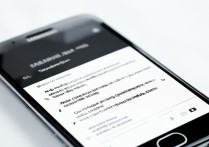



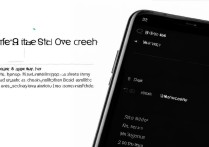





 冀ICP备2021017634号-5
冀ICP备2021017634号-5
 冀公网安备13062802000102号
冀公网安备13062802000102号